本本巧变媒体点播服务器
郭建伟
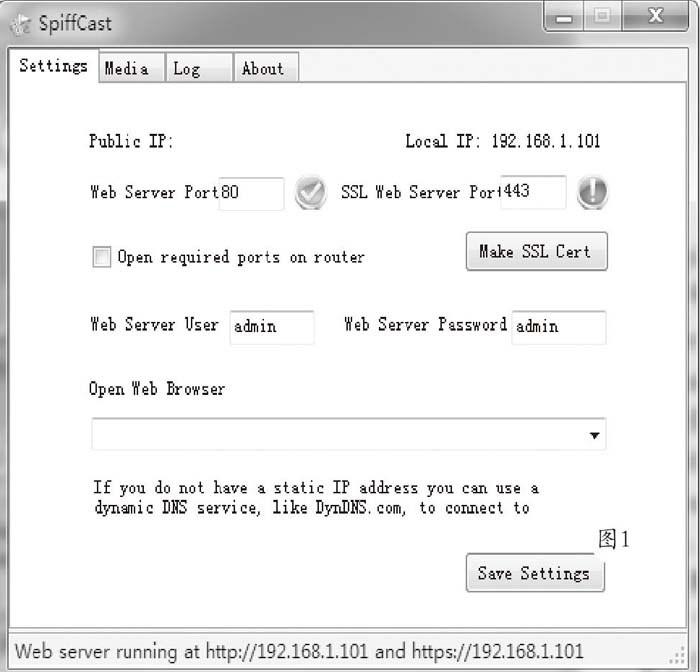
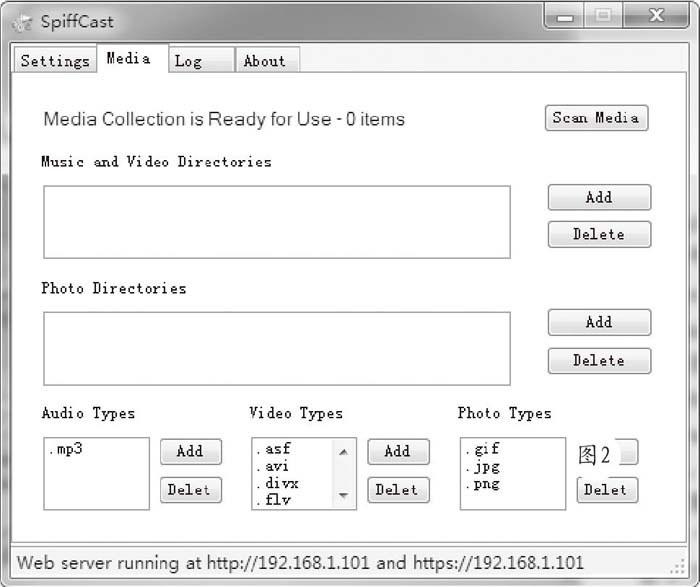
小李的本本更换了一块大硬盘,小李将平时保存的大量音乐、图片、视频等资源都存储到本本中。小李喜炊和大家分享白己收藏的资源,于是就在本本上安装了SpiffCast这款软件,让本本轻松具有了媒体点播功能。小李只要将其连接到单位网络中,同事们就可以很轻松地欣赏各种有趣的资源了。
在SpiffCast主窗口的“Settings”面板(图1)中的“Web Server Port”栏中可以更改服务端口号(默认为80),在“Web Server User”栏中输入用户名(默认为“admin'),在“Weh Servei.Pas sWord“栏中输入登录密码。如果您希望使用SSL加密网络连接的话,可以点击“Mask SSLCert”按钮,在弹出的对话框中点击“是”按钮,在下一步窗口中输人本机的域名或者IP,确认后重新启动SpiffCast,完成加密连接的配置操作。
在“SSL Web Server Port”栏中可以更改SSL加密连接端口号(默认为443)。在“Open Web Browser”列表中显示所有的可用网络地址信息,选择对应的项日,即可对其进行连接测试。当配置完成后,点击“Save settings”按钮保存配置。在“Media"面板(图2)中可以添加需要共享的媒体文件,SpiffCast支持音乐、图片和视频文件等类型。在“Audio Types”栏中点击“Add”按钮,输入音乐文件类型的扩展名(例如“.ape”等),即可将其添加到可用音乐文件类型中。在“Video Type”栏目中按照同样的操作,可以添加所需的视频文件类型。在“Photo Types”栏中可以添加所需的图片文件类型。
在默认情况下,SpiffCast已经提供了常见的媒体文件类型可供使用。在“Music and Video Directories”栏中点击“Add”按钮,选择包含视频文件和图片文件的文件夹,即可将其添加到可用列表中。在“PhotoDirectories”栏中点击“Add”按钮,选择包含音乐文件的文件夹,即可将其添加到可用列表中。之后点击“Scan Media"按钮.SpiffCast即可对所有导入的文件夹进行扫描,对其中的所有媒体文件进行检索,并为其创建检索数据库。当需要共享媒体文件时,可以在局域网或者Internet中的任何一台使用浏览器来对其进行访问。为了让共享操作顺利进行,应该注意浏览器的版本,必须使用较高版本的浏览器方可。
例如在谷歌浏览器中输入“http://xxx.xxx.xxx.xxx”或者“https://xxx.xxx.xxx.xxx”,在弹出的登录对话框中输入预设的用户名和密码。确定后即可打开SpiffCast共享页面,在其顶部排列着控制按钮,点击其中的“Themes”按钮,在弹出的主题列表中娘/j其白带的可用主题,点击对应的主题名称,即可更换SpiffCast共享网页的外观皮肤。点击网页顶部的“Music”按钮,在弹出菜单中可以选择“Albums”“Artists”“Genres”“Songs'项,可以根据音乐文件中ID3标识信息的内容,对所有的共享音乐文件按照专辑名、艺术家、流派、歌曲名等类别进行分类信息,例如选择“Songs”项,可以列出所有的音乐文件的名称。点击对应音乐文件的名称,可以直接播放该文件。
在网页左侧的播放面板中显尔当前播放的音乐名称,利用控制按钮,可以执行暂停、快进、快退、乱序播放、循环播放等操作。在对应音乐文件顶部点击“Edit”按钮,在弹出的面板中可以编辑该文件的ID3标识信息。为了更好地执行播放操作,可以将选中的音乐文件拖动到网页右侧的歌曲列表中,之后点击“Save”按钮,即可保存该音乐文件列表。然后在网页左侧底部的“Playlists”面板中选择所需的列表名称,即可播放整个列表文件。SpiffCast美中不足的是对中文支持的不太理想,只能显示英文名称,不过在其以后的版本中应该会解决该问题。
在网页顶部点击“Photos”按钮,在弹出菜单中点击“Albums”项,表刊÷按照图片文件夹的名称分类显示图片,点击“Photos”项,表示列出所有的图片。在图片显示列表的左侧显示其缩略图,在右侧显示其名称,点击对应的图片,在弹出的预览面板中显示其完整内容,在预览面板底部点击“《Prev”或者“Next》”按钮,可以向前或者向后翻阅图片。在网页顶部点击“Video”按钮,在弹出菜单中点击“Alhums”或者“Videos”项,可以按照类别或者文件名称列出视频资源。
在对应视频文件的左侧显示其起始画面微縮图,在右侧显示其名称、画面尺寸、大小等参数。点击其中的“Edit”按钮,在弹出面板中可以编辑其标识信息。例如标题、出版者、出版口期等。点击视频文件名,在弹出的控制面板中显示连接的速度信息,点击其中的“Windows Media"项,表示使用Windows MediaPlayer播放该视频,点击“Flash Video”项,表示使用VLC播放器来播放该视频,之后在弹出的媒体播放器中即可观赏其内容了。
- 电脑知识与技术·经验技巧的其它文章
- 看车买车用车
- 共享新品
- 老兵新传
- 让电脑一直“快”下去
- 在电脑上保存微信中图片和视频
- Wetool,让你高效用微信

